Kuinka liittyä palvelimeen TeamSpeakissa
Muu Hyödyllinen Opas / / August 05, 2021
Jos olet uusi Ryhmäpuhe palvelusta, se saattaa tuntua hieman monimutkaiselta käyttää. Jos et ole aiemmin käyttänyt mitään VoIP-työkalua, se aiheuttaa sinulle ymmärrettävän ongelman. Siksi tarvitset oppaan sen ymmärtämiseksi. Teamspeakilla on kuitenkin GUI-käyttöliittymä, ja sen oppiminen on helppoa nopeasti. Jos muodostat yhteyden yksityiseen palvelimeen, varmista, että sinulla on salasana, sama pätee myös julkisiin palvelimiin. Lisäksi sovellusten avulla voit kirjanmerkitä ja jakaa palvelimia. Kuitenkin tässä keskustellaan siitä, kuinka liittyä palvelimeen TeamSpeakissa. Noudata alla mainittuja ohjeita, jotta voit liittyä palvelimeen TeamSpeakissa.
TeamSpeak on ääniviestintäsovellus, jota käyttäjät voivat käyttää yhteyden muodostamiseen tiettyyn palvelimeen ja viestintään. Palvelu on melko samanlainen kuin puhelinneuvottelu. Sovellus käyttää kuitenkin äänen siirtämiseen Voice over Internet Protocol -protokollaa. TeamSpeak on suosittu pelaajien keskuudessa, ja he voivat käyttää tätä sovellusta puhumaan ja kommunikoimaan moninpelivideopelin aikana. Palvelu toimii erillisenä palvelimena Linuxissa, macOS: ssa, Windowsissa ja FreeBSD: ssä CLI- tai GUI-käyttöliittymällä. TeamSpeak sallii kolmen palvelimen käyttää maksutta enintään 32 paikkaa ja vain yhtä virtuaalipalvelinta. Kuitenkin saatavilla oli ei-kaupallinen lisenssi, joka sallii 512 lähtö- ja jakopaikkaa useissa virtuaalipalvelin-ilmentymissä.
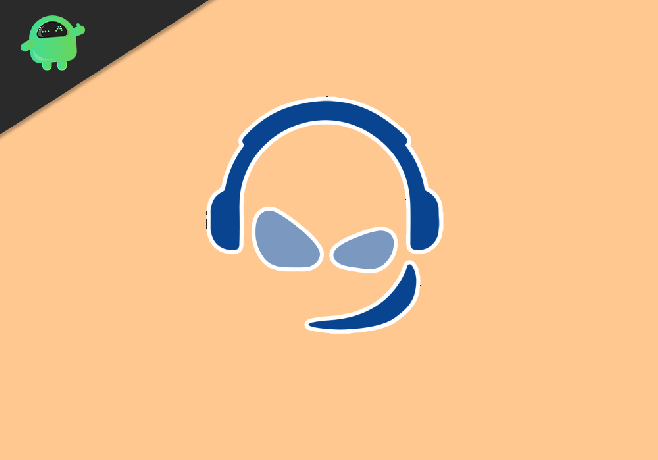
Kuinka liittyä palvelimeen TeamSpeakissa?
Vaihe 1) Käynnistä ensin kaksoisnapsauttamalla TeamSpeak Client -kuvaketta ja napsauttamalla sitten Yhteys valikkorivillä.

Vaihe 2) Valitse Kytkeä vaihtoehto alivalikosta. Voit kuitenkin painaa Ctrl +S avataksesi yhteyden asetusikkunan suoraan.

Vaihe 3) Nyt näyttöön tulee kehote, kirjoita palvelimesi osoite tarran alle Palvelimen osoite. Voit myös kirjoittaa palvelimen IP-osoitteen suoraan. Sinun on lisättävä portti isäntänimen jälkeen - esimerkiksi ws3.exmp.com 4444. Varmista, että sinulla on salasana, täytä salasanakenttä oikein. Kirjoita nyt lempinimesi mitä haluat. Jos et kuitenkaan ole asettanut palvelimelle salasanaa, salasanaruutu jätetään tyhjäksi.

Vaihe 4) Kun olet täyttänyt kaikki tarvittavat tiedot, paina Kytkeä -painiketta. Palvelimen vahvistaminen ja yhteyden luominen vie jonkin aikaa, mutta jos annetut tiedot ovat kelvollisia, se muodostaa yhteyden muutaman sekunnin kuluttua.

Voit napsauttaa Uusi välilehti -painiketta uuden yhteyden muodostamiseksi samalla kun se on edellinen yhteys. Näin voit käyttää useita palvelimia kerralla.

TeamSpeakin uuteen versioon tulee joitain muutoksia. Esimerkiksi nyt saat luettelon palvelimista napsauttamalla yhteyspainiketta. Voit laittaa isäntänimen ja portin suoraan palvelimen nimi -ruutuun ja valita maan, alueen ja kaupungin. Uuteen versioon on lisätty enemmän toimintoja, mutta perusvaiheet ovat edelleen samat. Kun olet täyttänyt palvelimen nimen, sinua pyydetään antamaan lempinimi ja salasana.
Johtopäätös
Jos haluat liittyä uuteen palvelimeen TeamSpeakissa, sinun on tiedettävä palvelimen portti, isäntänimi ja salasana. Ensin sinun on napsautettava yhteyden muodostusvaihtoehtoa, kirjoita isäntänimi ja portti. Napsauta Yhdistä ja kirjoita salasana, kun se kehottaa. Jos salasanaa ei ole, jätä se tyhjäksi. Kirjoita lempinimi mitä haluat, ja olet valmis menemään.
Toimittajan valinta:
- Korjaa Netflix-virhekoodit 10002, 112 ja 0013
- Mikä on YouTuben rajoitettu tila? Kuinka poistaa käytöstä
- Mitä tapahtuu, jos poistat Venmo-tilin: Kuinka poistaa?
- Kuinka saada naamio Snapchat Bitmojille
- Kuinka korjata Google Chrome -virhe ERR_CERT_SYMANTEC_LEGACY?
Rahul on tietojenkäsittelytieteen opiskelija, jolla on valtava kiinnostus tekniikan ja salausvaluutan aiheisiin. Hän viettää suurimman osan ajastaan joko kirjoittamalla tai kuuntelemalla musiikkia tai matkustelemalla näkymättömissä paikoissa. Hän uskoo, että suklaa on ratkaisu kaikkiin hänen ongelmiinsa. Elämä tapahtuu, ja kahvi auttaa.



![Kuinka asentaa Android Port OS Nintendo Switchiin [Lineage OS 15: 8.1 Oreo]](/f/3a3612f869291324856e0c9cd526841f.jpg?width=288&height=384)